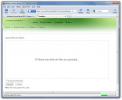Kuinka etsiä ulkoista IP-osoitetta komentokehotteesta Windows 10: ssä
Windows 10: n komentoriviltä on hyödyllinen apuohjelma nimeltään ipconfig jonka avulla voit etsiä IP-osoitteesi, tarkastella verkkotietoja ja järjestelmään asennettujen verkkokorttien tietoja. IP-osoite, jonka se palauttaa, ei ole ulkoinen IP. Se on sisäinen IP, ts. Se, jonka reititin on antanut sinulle verkon sisällä. Jos haluat etsiä ulkoista IP-osoitettasi, voit ilmoittaa Googlelle 'Mikä on minun IP?' Ja saat toisen osoitteen. Jos joudut etsimään ulkoisen IP-osoitteesi komentoriviltä, se on vähän monimutkainen.
Ipconfig-apuohjelma ei voi kertoa, mikä on ulkoinen IP. Tämä johtuu siitä, että et ole koskaan yhteydessä suoraan Internetiin. Reitittimesi toimii välittäjänä, minkä vuoksi näitä tietoja ei voida etsiä. Ympärillä on kuitenkin yksinkertainen työ.
Ulkoinen IP-osoite komentoriviltä
Sinun on vedettävä ulkoinen IP verkkosivustolta, joka näkee sen, ja palauttaa tiedot myös. Ulkoista IP: täsi ei ole piilotettu verkkosivustoilta, ellet peitä sitä VPN Windowsissa yksityisyyttä varten, jotta kaikki verkkosivustot voivat nähdä. Temppu on löytää verkkosivusto, joka voi palauttaa samat tiedot myös komentoriviltä. Suorita se suorittamalla alla oleva komento.
nslookup myip.opendns.com. resolver1.opendns.com
Tämä palauttaa ulkoisen IP-osoitteesi, kuten opendns.com näkee. OpenDNS on periaatteessa vain se; avoin ja ilmainen DNS, jota voit käyttää halutessasi. Se on verkkosivusto, joka voi, kuten kaikki muutkin sivustot, nähdä ulkoisen IP-osoitteesi ja näyttää nämä tiedot puolestasi.

On paljon muita verkkosivustoja, jotka voivat palauttaa tällaisia tietoja, ja voit käyttää niitä sen sijaan, jos haluat. Tarvitsemasi komento / komentosarja voi olla joissain tapauksissa hieman monimutkaisempi, mutta se on silti mahdollista.
Voit myös etsiä ulkoista IP-osoitettasi PowerShellistä. Avaa PowerShell ja suorita seuraava komento;
(Kutsu-WebRequest, josconfig.me/ip).Sisältö. Trimmata()
Se palauttaa ulkoisen IP-osoitteesi.

Jos saat virheitä tässä komennossa, avaa Internet Explorer ja aseta sen oletusasetukset. Tämä on välttämätöntä, tai Invoke-WebRequest-komento ei toimi. Jos olet poistanut Internet Explorerin, voit asentaa sen uudelleen ottamalla sen käyttöön Windowsin lisäominaisuuksista. Voit käyttää lisäominaisuuksia sekä Asetukset-sovelluksessa että Ohjauspaneelissa.
Sinun ei tarvitse järjestelmänvalvojan oikeuksia tarkastellaksesi ulkoista IP-osoitettasi komentoriviltä tai PowerShelliltä.
Haku
Uusimmat Viestit
Tiedostojen lataaminen ja lähettäminen Windows Home Server 2011 -sovelluksesta
Windows Home Server 2011: n Remote Web Access -ominaisuutta voidaan...
Palauta arkistoidut, piilotetut ja salatut tiedostot AIC-tiedostojen palautuksella
AIC-tiedoston palautus on ilmainen tiedostojen palautusohjelma, jol...
Luo uusia Windows-laajennuksia ja muuta tiedostoyhteyksiä ExtManin kanssa
Olen aiemmin käsitellyt kahta Windows-tiedostojen yhdistämistä ja l...